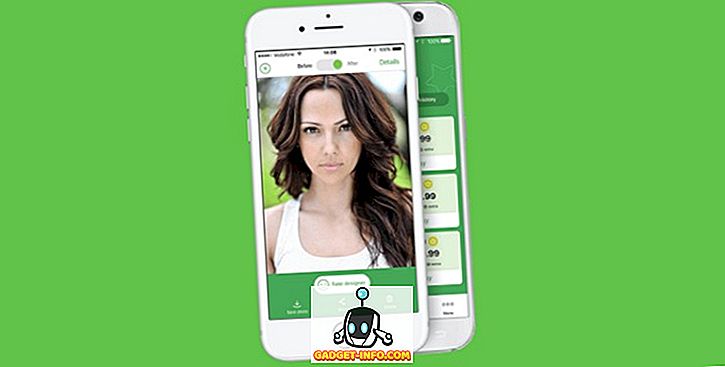iOS는 상당히 제한적인 운영 체제이므로 많은 시스템 수준의 변경을 수행 할 수 없습니다. 그렇기 때문에 생체 인식 데이터로 앱을 잠그거나 개별 앱을 숨기는 것과 같은 일은 사용자가 실제로 할 수없는 일입니다. 그러나 많은 사람들은 설정을 파헤 치면 iOS가 제공하는 놀라운 숨겨진 기능을 찾을 수 있다는 것을 깨닫지 못합니다. 이러한 기능 중 하나는 앱을 숨길 수있는 기능이며 앱을 개별적으로 숨길 수는 없지만 특정 종류의 앱을 숨길 수있는 포괄적 인 진술을 사용할 수 있습니다. 그래서, 어떻게하는지 배우는 것에 관심이 있다면, iPhone X에서 앱을 숨길 수있는 방법이 있습니다.
iPhone X에서 앱 숨기기
내가 당신에게 보여줄 트릭은 새로운 것이 아니며, 사실 지금은 수년 동안 존재 해 왔습니다. 그것이이 트릭을 훨씬 더 흥미롭게 만드는 이유 중 하나입니다. 많은 사람들이 그것에 대해 알지 못하기 때문에 오랜 시간 동안 자리를 잡았음에도 불구하고 말입니다. 여기서 주목해야 할 것은 iOS 12가이 트릭이 작동하는 방식을 변경했다는 것 입니다. 따라서 iOS 11의 안정적인 빌드에서 계속 실행중인 경우, iPhone X에서 앱을 숨기는 데 도움이되는 기사가 있습니다. 그러나 지금 iOS 12를 사용 중이거나 2 개월 이내에있는 경우 여기를 클릭하십시오. iPhone X에서 앱을 숨길 수있는 방법은 다음과 같습니다.
- iPhone X에서 "설정"응용 프로그램을 실행 한 다음 "화면 시간"을 탭하십시오 . 여기에서 '콘텐츠 및 개인 정보 취급 제한'옵션을 탭합니다.






iPhone X에서 비공개 앱 숨기기
보시다시피 앱을 개별적으로 숨길 수는 없지만 민감한 앱을 숨기려면 연령 제한 기능을 사용하는 것이 좋습니다. iOS 12에서는 상황이 조금 바뀌었지만 근본적인 원칙은 동일하게 유지됩니다. 이 기능을 사용하여 아이들이 게임을 숨기거나 어쨌든 적합하다고 생각할 수 있습니다. 유용하다고 판단되면이 기사를 공유하고 iPhone X에서 숨길 필요가있는 앱을 알려주십시오.